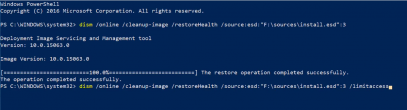106410
80+ Silver
- Katılım
- 23 Mart 2020
- Mesajlar
- 3,197
Herkese selamlar umarım keyfiniz yerindedir, bu benim ilk rehberim olacak ve bu yüzden bazı hatalarım olabilir bunun için kusura bakmayın. Bu rehberimde sizlere Windows'un DISM aracını kullanarak bozuk sistem dosyalarını nasıl onarabileceğinizi göstereceğim.
Öncelikle neden böyle bir işlem yapma gereği duyuyoruz kısaca ondan bahsedeyim, kimi zaman işletim sistemimizde çeşitli problemlerle karşılaşıyoruz veya çeşitli hizmetler çalışmıyor. Fakat bizim yapacağımız işlemler sayesinde kesin bir çözüm sunmasa bile bu tarz sorunları düzeltebiliyoruz, neyse lafı daha fazla uzatmadan işlemleri nasıl yapacağımıza geçelim.
Bu işlemleri 2 ayrı şekilde uyguluyoruz, uyguladığımız yöntemlerin birincisini Powershell ile gerçekleştiriyoruz.
Öncelikle bunu gerçekleştirmek için arama çubuğuna Powershell yazıyoruz ve yönetici olarak çalıştırıyoruz. Ardından aşağıda yazacağım adımları sırasıyla eksiksiz bir şekilde uyguluyoruz. Unutmayın eğer verdiğim kodları yazarken en ufak bir yazım hatası dahi olsa yapacağımız işlem düzgün bir şekilde gerçekleşmeyecektir.
Bu kodu yazdığınız takdirde bir süre beklemeniz lazım, eğer takılmalar olursa enter tuşuna basabilirsiniz işlemin bitmesini sabırla bekleyin. İşlem tamamlandığında bu şekilde bir ekranla karşılaşmanız lazım.
Burada bizim için önemli olan kısım ImageHealthState satırı. Eğer ekran görüntüsündeki gibi Healthy yazısını görürseniz herhangi bir sıkıntı yok anlamına geliyor. Şimdi ikinci kodumuza geçelim.
Bu kodumuzu yazdıktan sonra bir süre bekliyoruz, ardından yine bu şekilde bir ekranla karşılaşmanız lazım.
Tekrardan ImageHealthState kısımı Healthy yani sağlıklı olarak geçiyorsa bir problem yok demektir eğer Repairable olarak geçiyorsa Powershell ekranında zaten hatalı dosya yol olarak gözükür.
Şimdi Powershell ekranında son olarak yapacağımız işleme geçelim, öncelikle bu işlemi yapmamız için kullandığımız işletim sisteminin ISO dosyasını edinmemiz lazım. Yalnız burada önemli olan kısım şuanda bilgisayarınızda kurulu olan Windows sürümünün birebir aynısı indirmemiz. Ben kendi bilgisayarımda Windows 10 Pro 20H2 64 Bit sürümünü kullanıyorum, ISO dosyam zaten halihazırda elimde bulunduğu için tekrardan indirmiyorum yalnız elinizde ISO dosyası bulunmuyorsa indirmeniz için aşağıya 3 link bırakıyorum, o linklerden kendi kullandığınız Windows sürümüne uygun ISO dosyasını seçip indirebilirsiniz.
TechBench by WZT (v4.1.1) (rg-adguard.net)
Windows 10'u İndirin (microsoft.com)
Windows 8.1 Disk Görüntüsünü (ISO Dosyası) İndir (microsoft.com)
Şimdi ISO dosyamızı indirdikten sonra yapmamız gereken işlemlere geçelim. Öncelikle ISO dosyamızın üzerine çift tıklayıp çalıştırıyoruz ardından;
Windows gezginini açıp açtığımız disk imajının içine giriyoruz ve ardından sources dizinine giriyoruz. Burada install.esd veya install.wim olarak geçen dosyanın uzantısını bir kenara yazıyoruz ve ardından dosyayı seçip Shift tuşuna basılı tutarak sağ tıklıyoruz ve yol olarak kopyala diyoruz ve bunu da bir kenara not alıyoruz. Ardından yapmamız gereken bir adım daha var. Aşağıda vereceğim index kodlarından kendi kullandığınız işletim sistemine karşılık gelen rakamı da bir kenara not alıyoruz.
İndex Kodları:
Windows 10 Pro:1
Windows 10 Home:2
Windows 10 Home Single Language:3
Windows 10 Education:4
Evet bunu da bir kenara not aldığımıza göre artık Powershell ekranına geri dönebiliriz. Bu sefer yazacağımız koda sırasıyla önceden not aldıklarımızı yerleştiriyoruz. “source:” kısmının sonuna dosyamızın uzantısını yazıyoruz. Onun ardına kopyaladığımız dosya yolunu yapıştırıyoruz ve son olarak da index numaramızı ekliyoruz.
Normalde kod:
Uzantıyı, dosya yolunu ve index numarımızı eklediğimiz haldeki kod:
Kodu eksiksiz bir şekilde yazdıktan sonra enter tuşuna basıyoruz ve bu işlemleri yaparken kesinlikle ve kesinlikle kullandığımız ISO dosyasını silmiyoruz veya kapatmıyoruz!
Bu işlemde bittikten sonra bu şekilde bir ekranla karşılaşacaksınız.
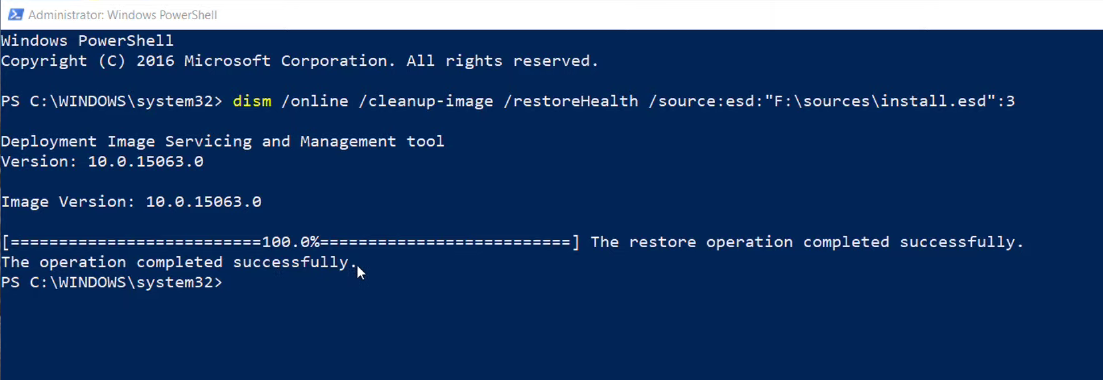
İşlem bittikten sonra bilgisayarınız yeniden başlatıp bilgisayarınızdaki sorunun çözülüp çözülmediğini kontrol edebilirsiniz. Şayet sorununuz hala çözülmediyse Powershell ekranında uygulayacağımız bir komut daha var. Bu komutu kullanmadan önce tekrardan disk imajımıza çift tıklayıp çalıştırmayı ihmal etmiyoruz.
Bu komutta eğer kaynak belirtmezseniz bozuk dosyaları Windows Update kullanarak onarmaya çalışır fakat bilgisayarınızda Windows Update'de problemli ise bu komutu bu şekilde kaynak belirterek yazıyoruz ve eksik dosyaları Disk İmajından çekerek onarıyor. Bu işlem eğer bilgisayarınızda SSD bulunuyorsa HDD bulunan bir cihaza göre nispeten daha kısa sürecektir yine sabırla bekliyoruz.
Bu komutlar haricinde ayrıyeten CMD ekranında da DISM aracını kullanmak için yazabileceğimiz çeşitli komutlar bulunuyor fakat bunları da konuya eklemek istediğimde konu gerçekten fazla uzun ve karmaşık oluyor. Eğer bununla ilgili ayrı bir konu isterseniz sadece CMD ekranında DISM aracını kullanmayı ayrı bir konu olarak gösterebilirim. Bu arada rehberi hazırlamam gerçekten uzun sürdü ve çok emek verdim, sizde eğer konu işinize yararsa lütfen beğenmeyi ve yorum yapmayı unutmayın.
Eğer İngilizce benim için sıkıntı olmaz diyorsanız Microsoft'un rehber linki:Repair a Windows Image | Microsoft Docs
Öncelikle neden böyle bir işlem yapma gereği duyuyoruz kısaca ondan bahsedeyim, kimi zaman işletim sistemimizde çeşitli problemlerle karşılaşıyoruz veya çeşitli hizmetler çalışmıyor. Fakat bizim yapacağımız işlemler sayesinde kesin bir çözüm sunmasa bile bu tarz sorunları düzeltebiliyoruz, neyse lafı daha fazla uzatmadan işlemleri nasıl yapacağımıza geçelim.
Bu işlemleri 2 ayrı şekilde uyguluyoruz, uyguladığımız yöntemlerin birincisini Powershell ile gerçekleştiriyoruz.
Öncelikle bunu gerçekleştirmek için arama çubuğuna Powershell yazıyoruz ve yönetici olarak çalıştırıyoruz. Ardından aşağıda yazacağım adımları sırasıyla eksiksiz bir şekilde uyguluyoruz. Unutmayın eğer verdiğim kodları yazarken en ufak bir yazım hatası dahi olsa yapacağımız işlem düzgün bir şekilde gerçekleşmeyecektir.
Kod:
repair-windowsimage -online -scanHealthBu kodu yazdığınız takdirde bir süre beklemeniz lazım, eğer takılmalar olursa enter tuşuna basabilirsiniz işlemin bitmesini sabırla bekleyin. İşlem tamamlandığında bu şekilde bir ekranla karşılaşmanız lazım.
Burada bizim için önemli olan kısım ImageHealthState satırı. Eğer ekran görüntüsündeki gibi Healthy yazısını görürseniz herhangi bir sıkıntı yok anlamına geliyor. Şimdi ikinci kodumuza geçelim.
Kod:
repair-windowsimage -online -restoreHealthBu kodumuzu yazdıktan sonra bir süre bekliyoruz, ardından yine bu şekilde bir ekranla karşılaşmanız lazım.
Tekrardan ImageHealthState kısımı Healthy yani sağlıklı olarak geçiyorsa bir problem yok demektir eğer Repairable olarak geçiyorsa Powershell ekranında zaten hatalı dosya yol olarak gözükür.
Şimdi Powershell ekranında son olarak yapacağımız işleme geçelim, öncelikle bu işlemi yapmamız için kullandığımız işletim sisteminin ISO dosyasını edinmemiz lazım. Yalnız burada önemli olan kısım şuanda bilgisayarınızda kurulu olan Windows sürümünün birebir aynısı indirmemiz. Ben kendi bilgisayarımda Windows 10 Pro 20H2 64 Bit sürümünü kullanıyorum, ISO dosyam zaten halihazırda elimde bulunduğu için tekrardan indirmiyorum yalnız elinizde ISO dosyası bulunmuyorsa indirmeniz için aşağıya 3 link bırakıyorum, o linklerden kendi kullandığınız Windows sürümüne uygun ISO dosyasını seçip indirebilirsiniz.
TechBench by WZT (v4.1.1) (rg-adguard.net)
Windows 10'u İndirin (microsoft.com)
Windows 8.1 Disk Görüntüsünü (ISO Dosyası) İndir (microsoft.com)
Şimdi ISO dosyamızı indirdikten sonra yapmamız gereken işlemlere geçelim. Öncelikle ISO dosyamızın üzerine çift tıklayıp çalıştırıyoruz ardından;
Windows gezginini açıp açtığımız disk imajının içine giriyoruz ve ardından sources dizinine giriyoruz. Burada install.esd veya install.wim olarak geçen dosyanın uzantısını bir kenara yazıyoruz ve ardından dosyayı seçip Shift tuşuna basılı tutarak sağ tıklıyoruz ve yol olarak kopyala diyoruz ve bunu da bir kenara not alıyoruz. Ardından yapmamız gereken bir adım daha var. Aşağıda vereceğim index kodlarından kendi kullandığınız işletim sistemine karşılık gelen rakamı da bir kenara not alıyoruz.
İndex Kodları:
Windows 10 Pro:1
Windows 10 Home:2
Windows 10 Home Single Language:3
Windows 10 Education:4
Evet bunu da bir kenara not aldığımıza göre artık Powershell ekranına geri dönebiliriz. Bu sefer yazacağımız koda sırasıyla önceden not aldıklarımızı yerleştiriyoruz. “source:” kısmının sonuna dosyamızın uzantısını yazıyoruz. Onun ardına kopyaladığımız dosya yolunu yapıştırıyoruz ve son olarak da index numaramızı ekliyoruz.
Normalde kod:
Kod:
dism /online /cleanup-image /restoreHealth /source:Uzantıyı, dosya yolunu ve index numarımızı eklediğimiz haldeki kod:
Kod:
dism /online /cleanup-image /restoreHealth /source:esd:"D:\sources\install.esd":1Kodu eksiksiz bir şekilde yazdıktan sonra enter tuşuna basıyoruz ve bu işlemleri yaparken kesinlikle ve kesinlikle kullandığımız ISO dosyasını silmiyoruz veya kapatmıyoruz!
Bu işlemde bittikten sonra bu şekilde bir ekranla karşılaşacaksınız.
İşlem bittikten sonra bilgisayarınız yeniden başlatıp bilgisayarınızdaki sorunun çözülüp çözülmediğini kontrol edebilirsiniz. Şayet sorununuz hala çözülmediyse Powershell ekranında uygulayacağımız bir komut daha var. Bu komutu kullanmadan önce tekrardan disk imajımıza çift tıklayıp çalıştırmayı ihmal etmiyoruz.
Kod:
dism /online /cleanup-image /restoreHealth /source:esd:"D:\sources\install.esd":1 /limitaccessBu komutta eğer kaynak belirtmezseniz bozuk dosyaları Windows Update kullanarak onarmaya çalışır fakat bilgisayarınızda Windows Update'de problemli ise bu komutu bu şekilde kaynak belirterek yazıyoruz ve eksik dosyaları Disk İmajından çekerek onarıyor. Bu işlem eğer bilgisayarınızda SSD bulunuyorsa HDD bulunan bir cihaza göre nispeten daha kısa sürecektir yine sabırla bekliyoruz.
Bu komutlar haricinde ayrıyeten CMD ekranında da DISM aracını kullanmak için yazabileceğimiz çeşitli komutlar bulunuyor fakat bunları da konuya eklemek istediğimde konu gerçekten fazla uzun ve karmaşık oluyor. Eğer bununla ilgili ayrı bir konu isterseniz sadece CMD ekranında DISM aracını kullanmayı ayrı bir konu olarak gösterebilirim. Bu arada rehberi hazırlamam gerçekten uzun sürdü ve çok emek verdim, sizde eğer konu işinize yararsa lütfen beğenmeyi ve yorum yapmayı unutmayın.
Eğer İngilizce benim için sıkıntı olmaz diyorsanız Microsoft'un rehber linki:Repair a Windows Image | Microsoft Docs
Ekler
Son düzenleme: